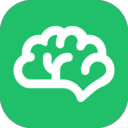首先检查扩展坞与笔记本及显示器的连接是否牢固,确认电源正常;接着在系统中通过Win+P和显示设置检测外接显示器并调整模式与分辨率;若无效,更新或重装显卡驱动;重启设备以重置连接;最后通过交叉测试判断是扩展坞、笔记本还是显示器的问题。

如果您将Windows 11笔记本连接到扩展坞后,外接显示器没有信号或屏幕不亮,可能是由于连接问题、驱动故障或系统设置不当导致。以下是多种排查和修复方法。
本文运行环境:Dell XPS 13,Windows 11
一、检查物理连接与电源状态
确保所有硬件连接正常是解决显示问题的第一步,松动的线缆或未供电的设备会导致信号无法传输。
1、确认扩展坞已正确连接至笔记本的USB-C或Thunderbolt端口,并且接口无松动。
2、检查外接显示器与扩展坞之间的视频线(如HDMI或DisplayPort)是否牢固插入两端。
3、确保外接显示器已接通电源并处于开启状态,观察显示器指示灯是否亮起。
4、尝试更换一条已知正常的视频线,排除线材损坏的可能性。
二、验证显示器识别状态并调整设置
Windows系统可能未能自动检测到外接显示器,手动检查显示设置有助于确认设备状态并启用正确模式。
1、按下 Win + P 快捷键,打开投影菜单,选择“扩展”或“复制”模式。
2、右键点击桌面空白处,选择“显示设置”进入系统设置界面。
3、在“显示”页面中,向下滚动查看是否列出多个显示器,若仅显示“1”则代表系统未检测到外接屏。
4、点击“检测”按钮,强制系统搜索连接的显示器。
5、如果检测到显示器但屏幕仍不亮,尝试点击对应显示器图标,向下滚动并检查其分辨率和刷新率设置是否为推荐值。
三、更新或重装显卡驱动程序
过时或损坏的显卡驱动可能导致外接显示器无法正常工作,更新驱动可以恢复图形输出功能。
1、按下 Win + X 组合键,选择“设备管理器”。
2、展开“显示适配器”选项,右键点击您的显卡(如Intel Iris Xe、NVIDIA GeForce等),选择“更新驱动程序”。
3、选择“自动搜索驱动程序”,让系统查找最新版本并安装。
4、若更新无效,可右键选择“卸载设备”,勾选“删除此设备的驱动程序软件”,完成后重启电脑,系统将自动重新安装驱动。
5、访问笔记本制造商官网或显卡厂商(如NVIDIA、AMD、Intel)支持页面,下载适用于您型号的最新驱动程序进行手动安装。
四、重启扩展坞及相关设备
临时性通信故障可能阻碍设备正常识别,重启所有相关硬件可重置连接状态。
1、关闭笔记本电脑和外接显示器。
2、拔下扩展坞与笔记本的连接线,断开扩展坞电源(如有外接电源)。等待30秒后重新连接。
3、先开启外接显示器,再启动笔记本电脑,观察外接屏幕是否恢复正常显示。
五、测试扩展坞与其他设备兼容性
通过交叉测试可判断问题出在笔记本、扩展坞还是显示器本身。
1、将当前扩展坞连接至另一台已知正常的电脑,接入同一台外接显示器。
2、若在其他电脑上也无法显示,则可能是扩展坞硬件故障。
3、使用另一款功能正常的扩展坞连接您的笔记本和显示器,若能正常显示,则原扩展坞可能存在兼容性或损坏问题。
以上就是win11笔记本连接扩展坞后外接显示器不亮怎么办_Win11扩展坞外接显示器不亮修复方法的详细内容,更多请关注php中文网其它相关文章!

Windows激活工具是正版认证的激活工具,永久激活,一键解决windows许可证即将过期。可激活win7系统、win8.1系统、win10系统、win11系统。下载后先看完视频激活教程,再进行操作,100%激活成功。

-
 vscode其实很简单279195次学习
vscode其实很简单279195次学习 收藏
收藏
-
 memcache基础课程15644次学习
memcache基础课程15644次学习 收藏
收藏
-
 Redis基础视频课程32782次学习
Redis基础视频课程32782次学习 收藏
收藏